Waarom en hoe kan ik het probleem met het zwarte scherm van mijn Samsung-camera oplossen?
We weten allemaal hoe frustrerend het is als iets simpels zoals je camera het begeeft, vooral wanneer je hem het hardst nodig hebt. Stel je eens voor: je probeert snel een foto te maken, of misschien zelfs een selfie, en plotseling gebeurt er niets. Het camerascherm van de Samsung-telefoon wordt zwartOf je nu een Samsung A13, S10 of S8 gebruikt, dit is een veelvoorkomend probleem dat zomaar kan opduiken. Maar geen paniek! Het betekent niet dat je telefoon gedoemd is te mislukken.
Er zijn een paar supereenvoudige oplossingen om je camera weer aan de praat te krijgen. En als je al corrupte videobestanden hebt (we hebben het zelf meegemaakt), laten we je ook zien hoe je die kunt repareren!
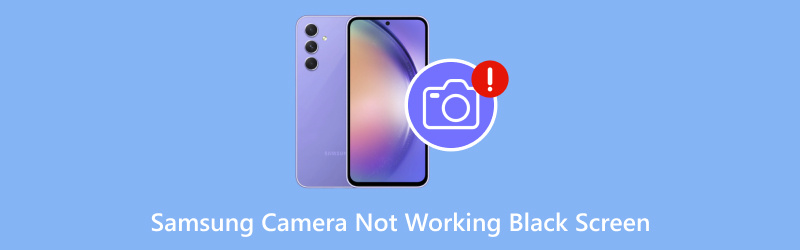
- GIDSENLIJST
- Deel 1. Waarom werkt de Samsung-camera niet (zwart scherm)
- Deel 2. 8 manieren om een Samsung-camera te repareren die niet werkt (zwart scherm)
- Deel 3. Uitbreiding: Hoe beschadigde video's op Samsung te repareren
- Deel 4. Veelgestelde vragen
Deel 1. Waarom werkt de Samsung-camera niet (zwart scherm)
Voordat we ingaan op oplossingen, gaan we eerst kijken waarom je Samsung-camera vastloopt op een zwart scherm. Er zijn verschillende redenen voor dit probleem, maar maak je geen zorgen, de meeste zijn vrij eenvoudig op te lossen. Dit zijn de belangrijkste oorzaken:
1. Softwarefout: Soms kunnen apps of de camera-app zelf vastlopen. In dat geval kan de camera een zwart scherm weergeven.
2. App-conflicten: Als andere apps die de camera gebruiken (zoals apps voor videogesprekken) op de achtergrond actief zijn, kan dat er soms voor zorgen dat de camera niet goed functioneert.
3. Verouderde software: Het gebruik van een verouderde versie van de software op uw telefoon kan problemen opleveren, zoals een zwart scherm met de camera.
4. Beschadigde cache van de camera-app: Apps, waaronder je camera, gebruiken caches om processen te versnellen. Maar als die cache beschadigd raakt, kan dat problemen veroorzaken.
5. Hardwareproblemen: Hoewel dit minder vaak voorkomt, kan een hardwarestoring de oorzaak zijn. Dit kan te wijten zijn aan fysieke schade of defecte onderdelen in je telefoon.
6. Batterijbesparende modus: Sommige functies voor batterijbesparing, zoals de energiebesparende modus of een app die de prestaties van uw telefoon beperkt, kunnen ervoor zorgen dat de camera niet goed functioneert.
Laten we het nu eens hebben over hoe je het kunt repareren. Je hoeft nog niet naar een reparatiewerkplaats, en ik beloof het! De meeste van deze reparaties kun je zelf doen.
Deel 2. 8 manieren om een Samsung-camera te repareren die niet werkt (zwart scherm)
1. Start uw Samsung-telefoon opnieuw op
Oké, het klinkt misschien te simpel, maar probeer eerst je telefoon opnieuw op te starten. Vaak kan een simpele herstart kleine problemen of softwareproblemen al verhelpen. Houd de aan/uit-knop ingedrukt, selecteer 'Opnieuw opstarten' en wacht tot je telefoon opnieuw is opgestart. Controleer vervolgens of je camera werkt.
2. Sluit alle andere apps die de camera gebruiken
Als je apps zoals Facebook, Snapchat of Zoom op de achtergrond hebt draaien, hebben ze mogelijk toegang tot je camera en blokkeren ze andere apps. Ga naar je recente apps, veeg ze weg om te sluiten en probeer je Samsung-camera opnieuw te openen.
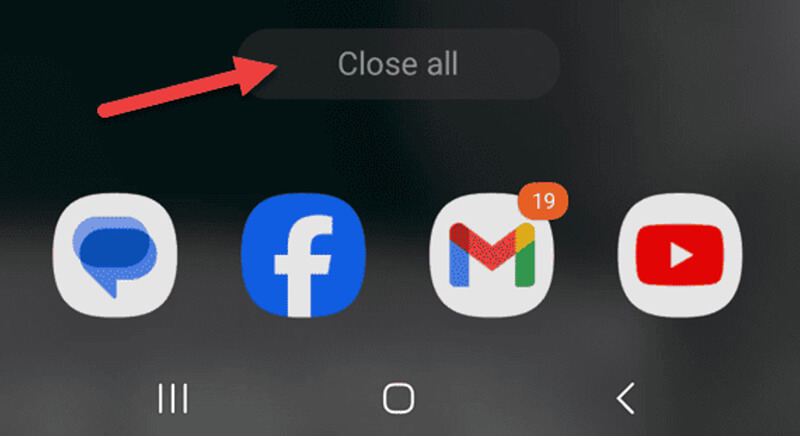
3. Wis de cache van de camera-app
Corrupte cachegegevens kunnen ervoor zorgen dat de camera niet goed werkt. Zo wist u ze:
• Open Instellingen.
• Scroll naar beneden naar Apps.
• Zoeken en selecteren Camera uit de lijst met apps.
• Kraan Opslag.
• Klik op Cache wissen.
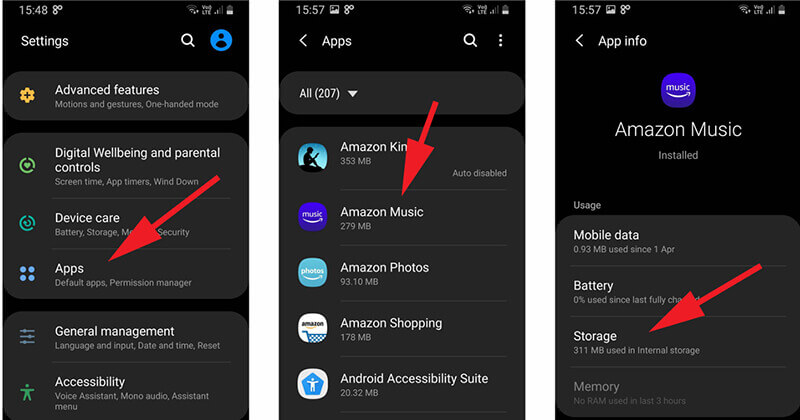
Hiermee worden tijdelijke bestanden verwijderd die het probleem mogelijk veroorzaken. Probeer de Samsung-camera opnieuw te openen om te zien of het probleem hiermee is opgelost.
4. Werk uw software bij
Soms kan verouderde software ervoor zorgen dat apps niet goed werken. Als je Samsung-camera niet werkt, controleer dan of de software van je telefoon up-to-date is:
• Ga naar Instellingen.
• Kraan Software-update.
• Selecteer Download en installeer of er een update beschikbaar is.
Controleer of het probleem met de camera is opgelost nadat u de update hebt uitgevoerd.
Deze methode werkt als YouTube werkt niet op Samsung TV.
5. Forceer het stoppen en heropenen van de camera-app
Als de camera-app van je Samsung niet goed werkt, kun je proberen deze geforceerd te stoppen:
• Ga naar Instellingen.
• Kraan Apps en vind Camera.
• Selecteer Gedwongen stoppen.
• Open de Camera-app opnieuw.
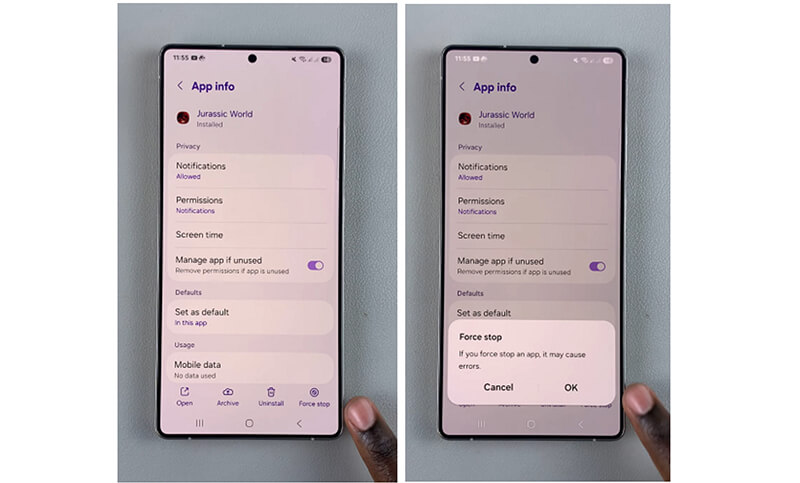
Hiermee kunt u de app opnieuw instellen en eventuele bugs verwijderen die het zwarte scherm veroorzaken.
6. Schakel de batterijbesparende modus uit
Als je Samsung-telefoon in de batterijbesparingsmodus staat, zijn bepaalde functies, waaronder de camera, mogelijk beperkt. Om de modus uit te schakelen:
• Ga naar Instellingen.
• Kraan Batterij.
• Als u Energiebesparingsmodus of Batterijbesparing ziet, controleer dan of deze optie is uitgeschakeld.
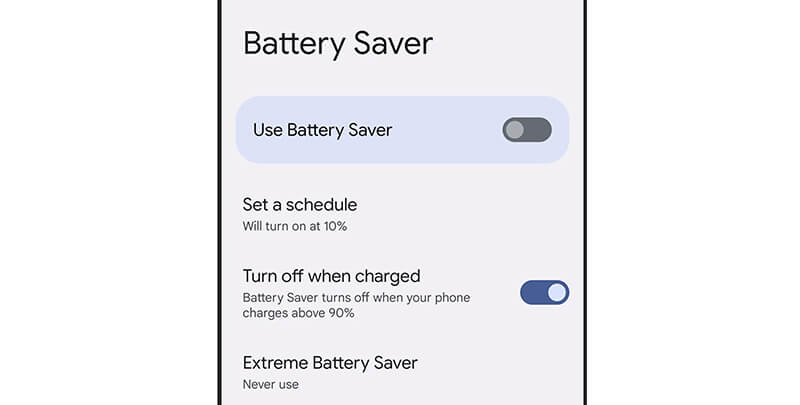
Nadat u de camera hebt uitgeschakeld, opent u deze weer.
7. Verwijder camera-apps van derden
Als je camera-apps van derden hebt geïnstalleerd, kunnen deze problemen veroorzaken met je Samsung-camera. Probeer ze te verwijderen en kijk of het probleem daarmee is opgelost. Je kunt dit doen door:
• Ga naar Instellingen > Apps.
• Zoek de camera-app die je hebt geïnstalleerd en tik erop Verwijderen.
Controleer na het verwijderen of de standaardcamera goed werkt.
8. Fabrieksinstellingen herstellen (laatste redmiddel)
Als niets anders werkt, kan een fabrieksreset je laatste optie zijn. Hiermee worden alle gegevens op je telefoon gewist, dus zorg ervoor dat je eerst een back-up van je gegevens maakt. Om te resetten:
• Ga naar Instellingen.
• Kraan Algemeen management > Opnieuw instellen > Fabrieksgegevens resetten.
Nadat uw telefoon opnieuw is ingesteld, stelt u deze opnieuw in en controleert u of de camera is hersteld.
Deel 3. Uitbreiding: Hoe beschadigde video's op Samsung te repareren
Als je problemen hebt gehad met een zwart scherm op je camera, kan het ook zijn dat sommige van je video's beschadigd of onafspeelbaar zijn. Beschadigde videobestanden kunnen vervelend zijn, of het nu komt door een defecte SD-kaart, een camerastoring of een mislukte overdracht. Gelukkig zijn er tools zoals ArkThinker Video Reparatie die kunnen helpen.
ArkThinker Video Repair is een uitstekende tool voor het repareren van beschadigde videobestanden, inclusief die van uw Samsung-apparaat. Of uw Samsung-video's nu geen geluid hebben, wazig zijn of helemaal niet afspelen, deze tool kan u helpen ze te repareren. Het ondersteunt diverse videoformaten zoals MP4, MOV, AVI en meer.
Download en installeer de ArkThinker Video Repair-tool op uw Windows- of Mac-computer.
Open het programma en voeg je beschadigde videobestanden toe. Upload bovendien de voorbeeldvideo van dezelfde bron als het beschadigde Samsung-videobestand voor een succesvolle reparatie.

Klik op de Reparatie Knop. De tool begint met het repareren van je videobestanden. Het duurt maar een paar minuten!

Zodra de reparatie is voltooid, kunt u een voorbeeld van de gerepareerde video bekijken en deze op de gewenste locatie opslaan.

Ik heb ArkThinker Video Repair een paar keer gebruikt en ik moet zeggen dat het prima werkt. Toen mijn videobestanden beschadigd raakten na een mislukte overdracht vanaf mijn Samsung, was deze tool een redder in nood. De interface is supergebruiksvriendelijk en het reparatieproces was eenvoudig. Het enige nadeel is dat je er niet meerdere videobestanden tegelijk mee kunt repareren. Als je dus een heleboel video's hebt, zul je ze één voor één moeten repareren.
Over het algemeen ben ik erg blij met het gebruiksgemak. Hierdoor ben ik geen waardevolle video's meer kwijtgeraakt, waarvan ik dacht dat ze voorgoed verdwenen waren.
Deel 4. Veelgestelde vragen
Waarom geeft de camera van mijn Samsung A13 een zwart scherm weer?
Als de camera van je Samsung A13 niet werkt en een zwart scherm laat zien, kan dit te wijten zijn aan softwareproblemen, verouderde apps of een beschadigde cache van de camera-app. Probeer je telefoon opnieuw op te starten of de cache van de camera-app te wissen om het probleem op te lossen.
Wat moet ik doen als de camera van mijn Samsung S10 vastloopt op een zwart scherm?
Voor de Samsung S10 kan het probleem met het zwarte scherm van de camera worden opgelost door de camera-app geforceerd te stoppen, de batterijbesparingsmodi uit te schakelen of de software te updaten. Als dit niet werkt, kunt u een fabrieksreset uitvoeren.
Hoe kan ik het probleem met het zwarte scherm van de camera van mijn Samsung S8 oplossen?
Als de camera van je Samsung S8 niet werkt, sluit dan eerst andere apps, wis de cache van de camera-app en start je telefoon opnieuw op. Als dat het probleem niet oplost, probeer dan je software bij te werken of het apparaat te resetten.
Werkt ArkThinker Video Repair met alle videobestandsformaten?
Jazeker! ArkThinker Video Repair ondersteunt een breed scala aan formaten, waaronder MP4, MOV, AVI en meer, en kan dus de meeste beschadigde videobestanden repareren.
Conclusie
Een zwart scherm op je Samsung-camera kan frustrerend zijn, maar meestal kun je dit probleem met een paar eenvoudige stappen oplossen. Van het opnieuw opstarten van je telefoon tot het wissen van de cache van de camera, de meeste oplossingen zijn snel en eenvoudig. En als je onderweg beschadigde video's hebt, kan ArkThinker Video Repair je helpen ze weer aan de praat te krijgen.
Als je na al het bovenstaande nog steeds problemen ondervindt, kun je overwegen contact op te nemen met de klantenservice van Samsung of een reparatiewerkplaats bij jou in de buurt te bezoeken. Hopelijk werkt je camera met deze tips snel weer.
Wat vind je van dit bericht? Klik om dit bericht te beoordelen.
Uitstekend
Beoordeling: 4.8 / 5 (gebaseerd op 398 stemmen)
Vind meer oplossingen
Beste aanbevelingen voor camerarecorders: software en hardware [10 oplossingen] Windows Media Player speelt geen geluid af Hoe MP4-bestanden te repareren - Eenvoudige en effectieve manieren om beschadigde video's te repareren Hoe beschadigde MOV-bestanden te repareren (Handleiding 2025) Hoe beschadigde AVI-videobestanden te repareren: eenvoudige oplossingen Waarom en hoe u het probleem met de videocodec die niet wordt ondersteund op Samsung kunt oplossenRelatieve artikelen
- Bewerk video
- Een korte video langer maken met 3 verschillende methoden
- Loop een video op iPhone, iPad, Android-telefoon en computer
- Gratis videobewerkingssoftware – 7 beste gratis video-editor-apps
- 3 TikTok Watermark Remover-apps om TikTok-watermerk te verwijderen
- Videofilter – Een filter toevoegen en plaatsen op een video 2024
- Een video vertragen en slow motion-video maken 2024
- Splits uw grote videobestand met 3 beste filmtrimmers 2024
- Hoe u een watermerk aan video kunt toevoegen op verschillende apparaten 2024
- 5 beste MP4-compressoren om de videobestandsgrootte te verkleinen 2024
- Gedetailleerde gids over hoe je een video op Snapchat 2024 kunt vertragen


